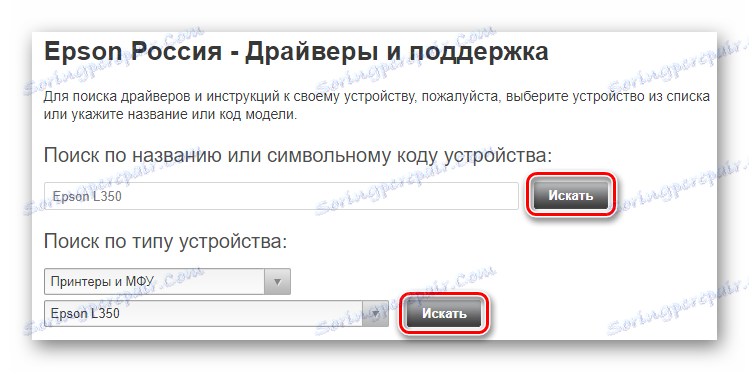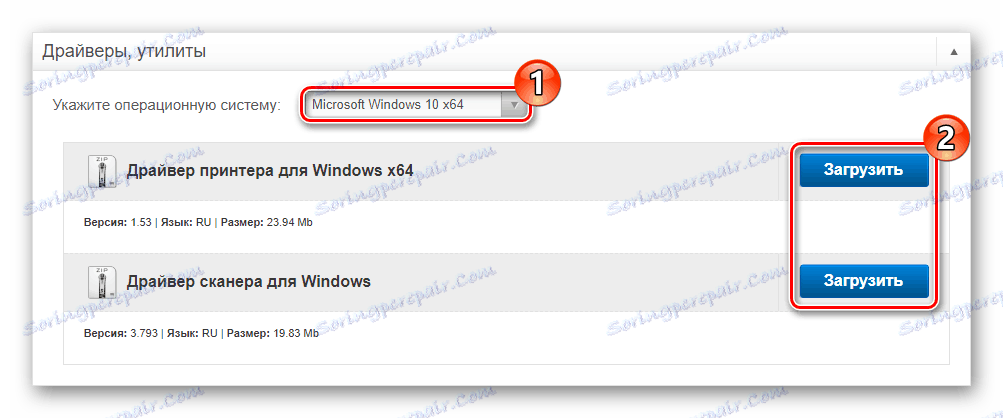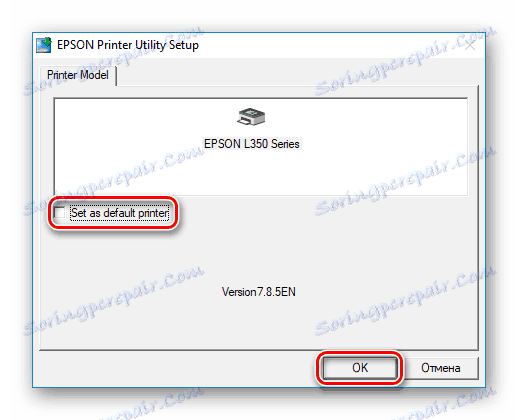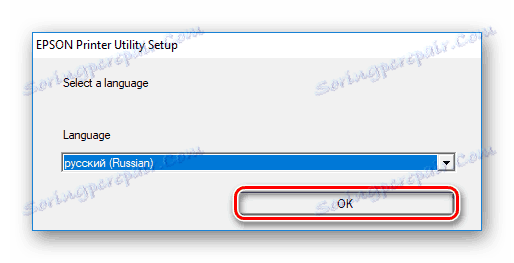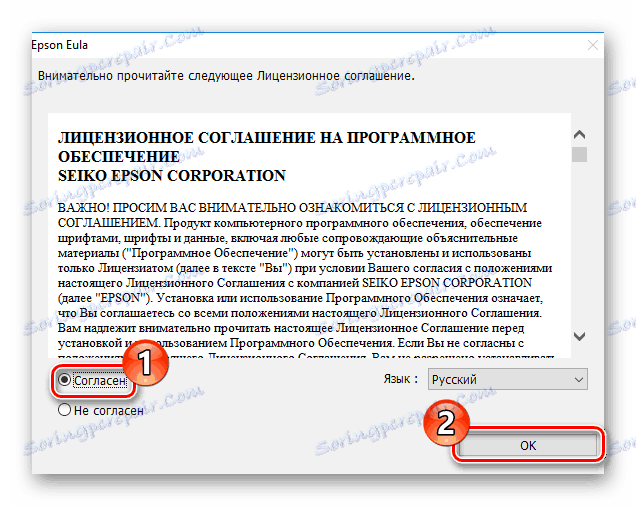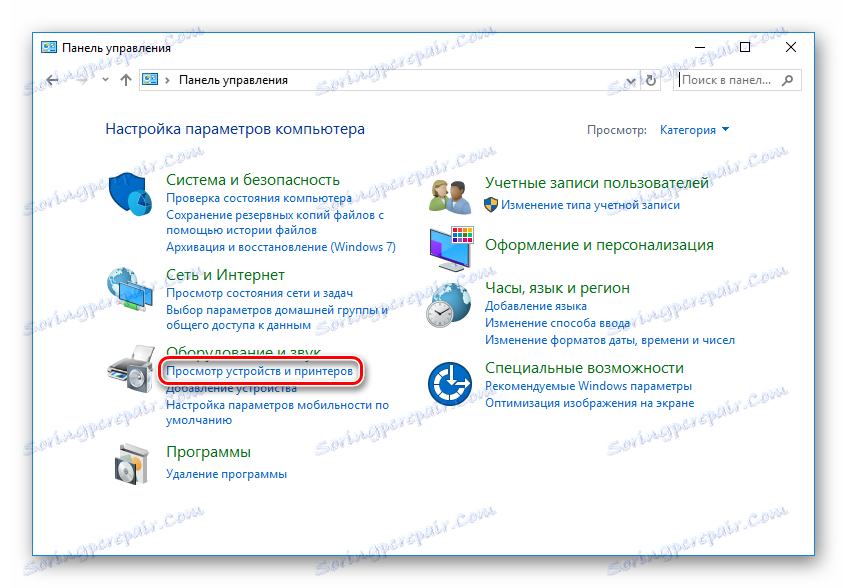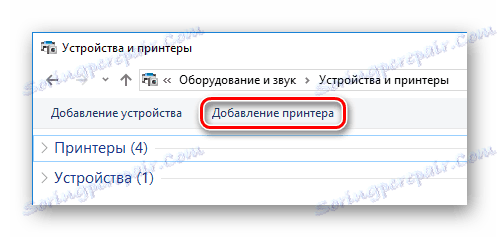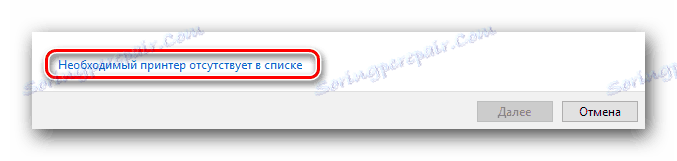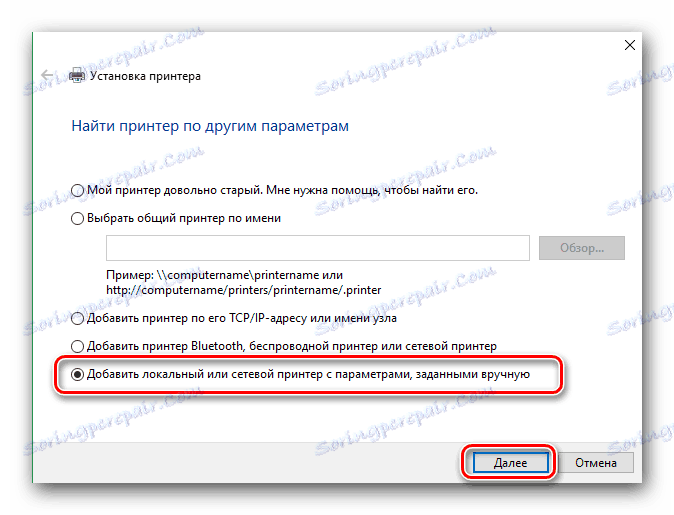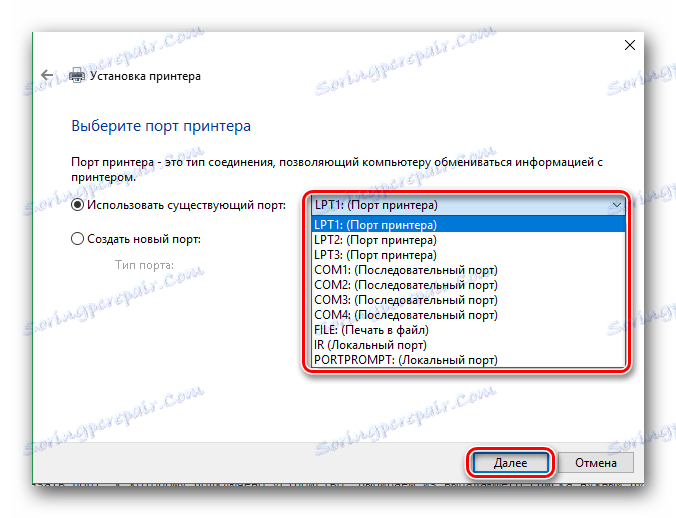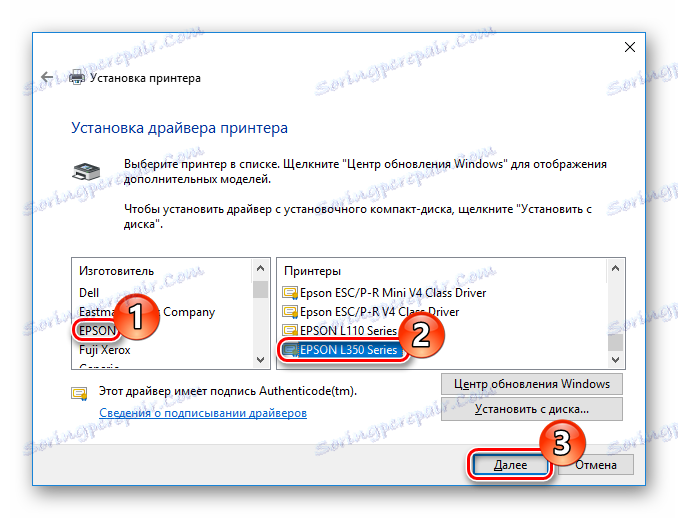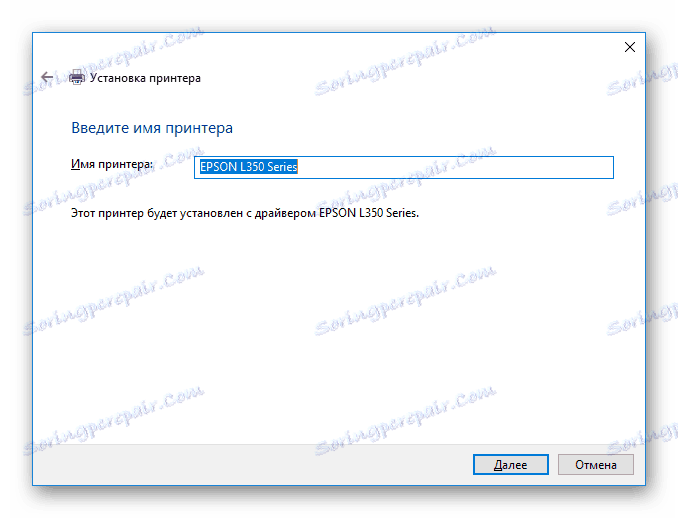تنزيل برامج التشغيل لـ Epson L350
لن يعمل أي جهاز بشكل صحيح بدون برامج التشغيل المحددة بشكل صحيح ، وفي هذه المقالة قررنا التفكير في كيفية تثبيت البرنامج على جهاز Epson L350 متعدد الوظائف.
محتوى
تثبيت برنامج لإبسون L350
لا توجد طريقة واحدة لتثبيت البرنامج الضروري للطابعة Epson L350. في ما يلي نظرة عامة على الخيارات الأكثر شيوعًا وملاءمة ، ويمكنك اختيار أي منها تفضله.
الطريقة 1: المورد الرسمي
يجب أن يبدأ البحث عن البرامج لأي جهاز دائمًا بمصدر رسمي ، نظرًا لأن كل جهة تصنيع تدعم منتجاتها وتوفر برامج تشغيل في الدخول مجانًا.
- بادئ ذي بدء ، قم بزيارة المورد الرسمي إبسون من خلال الرابط المقدم.
- سيتم نقلك إلى الصفحة الرئيسية للبوابة. من هنا ، ابحث عن زر "Drivers and Support and Drivers and Support" واضغط عليه.
![موقع ويب Epson الرسمي برامج التشغيل والدعم]()
- الخطوة التالية هي تحديد الجهاز الذي تحتاج إليه لتحديد البرنامج. يمكنك القيام بذلك بطريقتين: تحديد طراز الطابعة في حقل خاص أو تحديد الجهاز باستخدام قوائم منسدلة خاصة. ثم انقر فقط فوق "بحث" .
![موقع Epson الرسمي تعريف الجهاز]()
- ستعرض الصفحة الجديدة نتائج الاستعلام. انقر على جهازك في القائمة.
![نتائج البحث الموقع الرسمي إبسون]()
- تظهر صفحة دعم الأجهزة. قم بالتمرير لأسفل قليلاً ، وابحث عن علامة التبويب "Drivers and Utilities (برامج التشغيل والأدوات المساعدة)" وانقر فوقها لعرض محتوياتها.
![موقع Epson الرسمي برامج التشغيل والأدوات المساعدة]()
- في القائمة المنسدلة ، والتي تقع أقل قليلاً ، حدد نظام التشغيل الخاص بك. بمجرد القيام بذلك ، ستظهر قائمة التنزيلات المتاحة. انقر فوق الزر "تنزيل" الموجود بجوار كل عنصر لبدء تنزيل البرنامج الخاص بالطابعة والماسح الضوئي ، نظرًا لأن الطراز المطلوب جهاز متعدد الوظائف.
![إبسون الموقع الرسمي تنزيل البرامج]()
- على مثال لبرنامج التشغيل الخاص بطابعة ، فكر في كيفية تثبيت البرنامج. استخراج محتويات الأرشيف الذي تم تنزيله في مجلد منفصل وتشغيل التثبيت عن طريق النقر المزدوج على ملف التثبيت. سيتم فتح نافذة ، حيث ستتم مطالبتك بتعيين طابعة Epson L350 كطابعة افتراضية - فقط قم بتحديد مربع الاختيار المناسب إذا كنت توافق على ثم انقر فوق موافق .
![إبسون النافذة الرئيسية للتثبيت]()
- الخطوة التالية هي اختيار لغة التثبيت ، ثم النقر مرة أخرى على "موافق" .
![إبسون اختيار لغة التثبيت]()
- في النافذة التي تظهر ، يمكنك دراسة اتفاقية الترخيص. للمتابعة ، حدد "موافق" وانقر على "موافق" .
![إبسون قبول اتفاقية ترخيص المستخدم النهائي]()
وأخيرًا ، انتظر حتى تكتمل عملية التثبيت وتثبيت برنامج تشغيل الماسح الضوئي بنفس الطريقة. الآن يمكنك استخدام الجهاز.
الطريقة 2: البرامج العامة
ضع في اعتبارك طريقة تفترض استخدام برنامج قابل للتنزيل ، والذي يتحقق بشكل مستقل من النظام ويلاحظ الأجهزة أو الإعدادات المطلوبة أو تحديثات برنامج التشغيل. هذه الطريقة بارزة في تنوعها: يمكنك استخدامها عند البحث عن البرامج لأي معدات من أي علامة تجارية. إذا كنت لا تعرف بالفعل أداة البرامج التي تبحث عن البرامج التي تستخدمها ، خاصة بالنسبة لك ، فقد قمنا بإعداد المقالة التالية:
اقرأ المزيد: أفضل البرامج لتثبيت السائقين
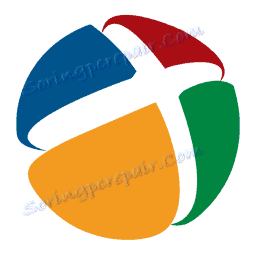
من جانبنا ، نوصي بالاهتمام بواحدة من أشهر البرامج وأكثرها ملاءمة لمثل هذه الخطة - DriverPack الحل . مع ذلك ، يمكنك تحديد البرنامج لأي جهاز ، وفي حالة حدوث خطأ غير متوقع ، ستكون لديك دائمًا الفرصة لاستعادة النظام وإعادة كل شيء كما كان قبل إجراء تغييرات على النظام. على موقعنا ، نشرنا أيضًا درسًا حول العمل مع هذا البرنامج ، بحيث يكون من الأسهل عليك البدء في العمل معه:
الدرس: كيفية تحديث برنامج التشغيل على جهاز الكمبيوتر باستخدام SolutionPack Solution
الطريقة الثالثة: استخدم المعرف
تحتوي كل الأجهزة على رقم تعريف فريد ، يمكنك من خلاله العثور على البرنامج أيضًا. ينصح باستخدام هذه الطريقة في حالة عدم مساعدة الاثنين المذكورين أعلاه. يمكنك معرفة معرف في "إدارة الأجهزة" ببساطة عن طريق قراءة "خصائص" للطابعة. أو يمكنك أخذ إحدى القيم التي اخترناها لك مسبقًا:
USBPRINTEPSONL350_SERIES9561
LPTENUMEPSONL350_SERIES9561
ما يجب القيام به الآن مع هذه القيمة؟ ما عليك سوى إدخالها في حقل البحث على موقع ويب خاص يمكنه العثور على برنامج للجهاز من خلال معرّفه. هناك الكثير من هذه الموارد والمشاكل لا ينبغي أن تنشأ. أيضا من أجل راحتك ، قمنا بنشر درس مفصل حول هذا الموضوع قبل قليل:
الدرس: سائق البحث عن طريق معرف الجهاز
الطريقة الرابعة: لوحة التحكم
وأخيرا ، فإن الطريقة الأخيرة هي - يمكنك تحديث برنامج التشغيل دون اللجوء إلى أي برامج طرف ثالث - فقط استخدم "لوحة التحكم" . يُستخدم هذا الخيار غالبًا كحل مؤقت ، في حالة عدم إمكانية تثبيت البرنامج بطريقة مختلفة. فكر في كيفية القيام بذلك.
- أولاً ، انتقل إلى "لوحة التحكم" بالطريقة الأكثر ملاءمة لك.
- ابحث هنا في عنصر "الأجهزة والصوت" "عرض الأجهزة والطابعات" . اضغط عليها.
![لوحة التحكم عرض الأجهزة والطابعات]()
- إذا لم تجد عنوانك الخاص في قائمة الطابعات المعروفة بالفعل ، فانقر فوق علامة التبويب "إضافة طابعة" أعلى علامات التبويب. بخلاف ذلك ، فهذا يعني أن جميع برامج التشغيل الضرورية مثبتة ويمكنك استخدام الجهاز.
![الجهاز والطابعة إضافة طابعة]()
- سيتم فحص الكمبيوتر ويمكن تحديد جميع مكونات الأجهزة التي يمكنك تثبيت أو تحديث البرنامج. بمجرد ملاحظة طابعتك في القائمة - Epson L350 - انقر عليها ، ثم انقر فوق الزر "التالي" لبدء تثبيت البرامج الضرورية. إذا لم يظهر الجهاز في القائمة ، فابحث عن السطر "الطابعة المطلوبة غير مدرجة" في أسفل النافذة وانقر عليها.
![إعدادات اتصال الطابعة الخاصة]()
- في النافذة التي تظهر ، لإضافة طابعة محلية جديدة ، حدد العنصر المناسب وانقر على زر "التالي" .
![إضافة طابعة محلية]()
- الآن ، من القائمة المنسدلة ، حدد المنفذ الذي يتصل به الجهاز (إذا لزم الأمر ، قم بإنشاء منفذ جديد يدويًا).
![حدد منفذ اتصال الطابعة]()
- وأخيرا ، نشير إلى مؤسسات التمويل الأصغر لدينا. في النصف الأيسر من الشاشة ، اختر الشركة المصنعة - إبسون ، وفي الآخر ، وضع علامة على الطراز - Epson L350 Series . انتقل إلى الخطوة التالية باستخدام زر "التالي" .
![إبسون لوحة التحكم اختيار الموديل]()
- والخطوة الأخيرة هي إدخال اسم الجهاز والنقر فوق "التالي" .
![لوحة التحكم Epson أدخل اسم الطابعة]()
وبالتالي ، لتثبيت البرنامج ل MFP Epson L350 أمر بسيط للغاية. ما عليك سوى اتصال بالإنترنت والانتباه. كل من الطرق التي فكرنا فيها هي فعالة بطريقته الخاصة ولها مزاياها. نأمل ، لقد تمكنا من مساعدتك.